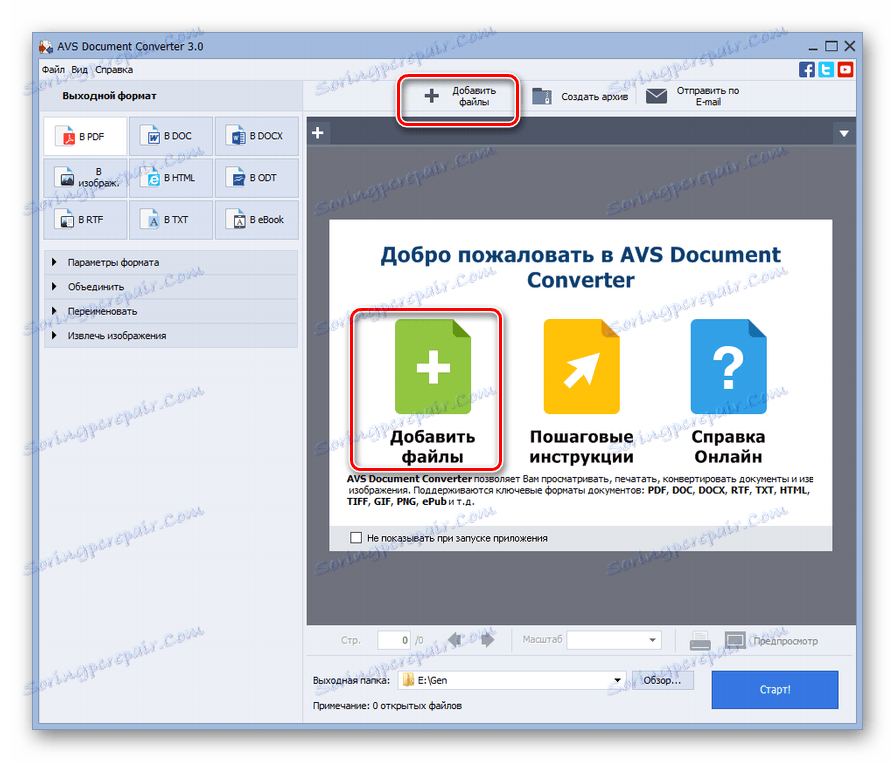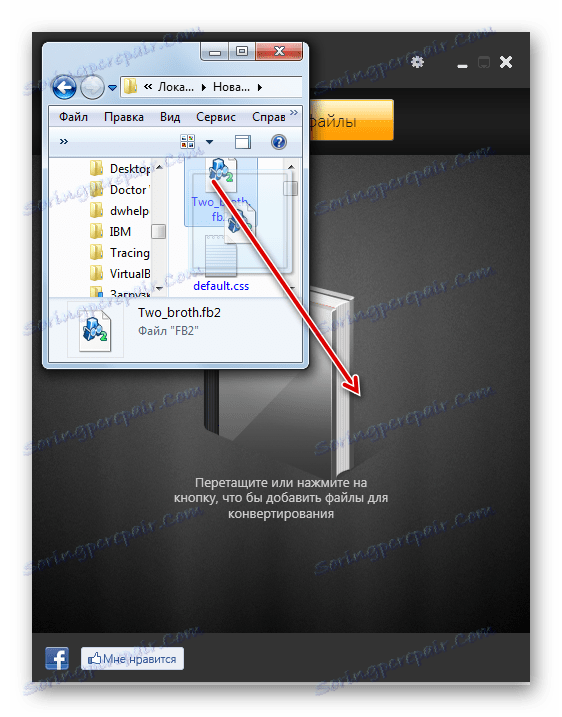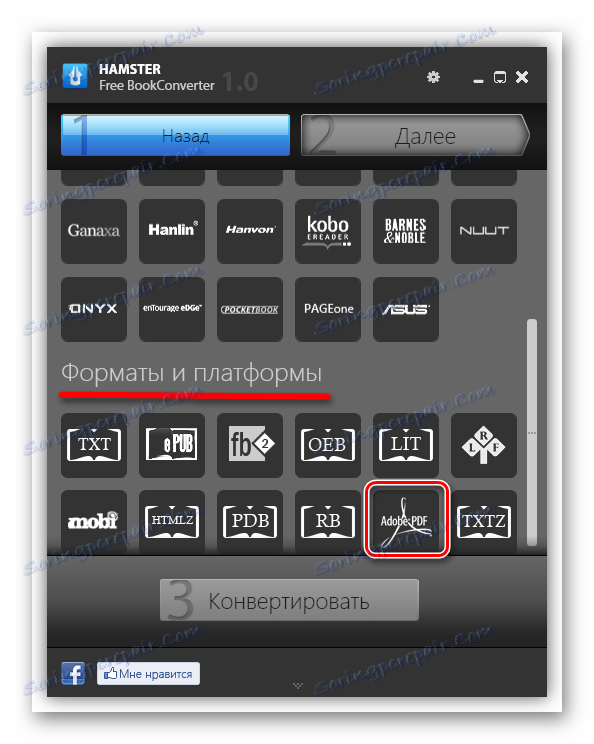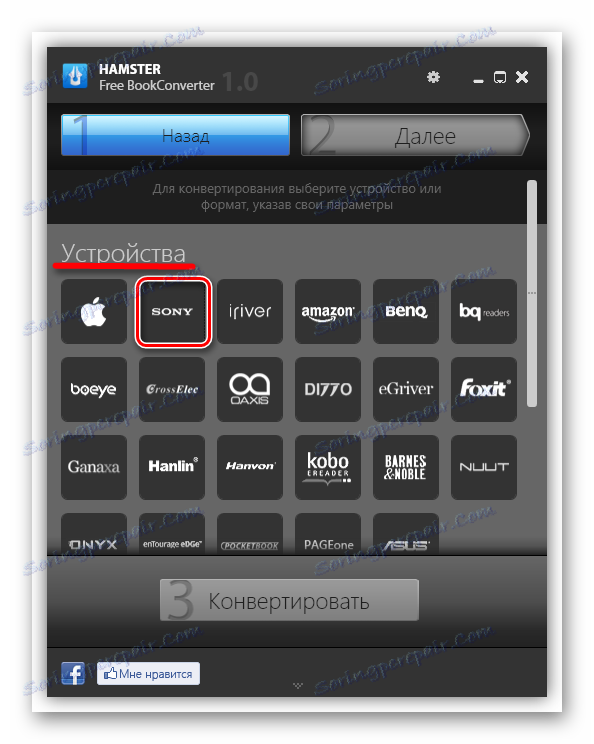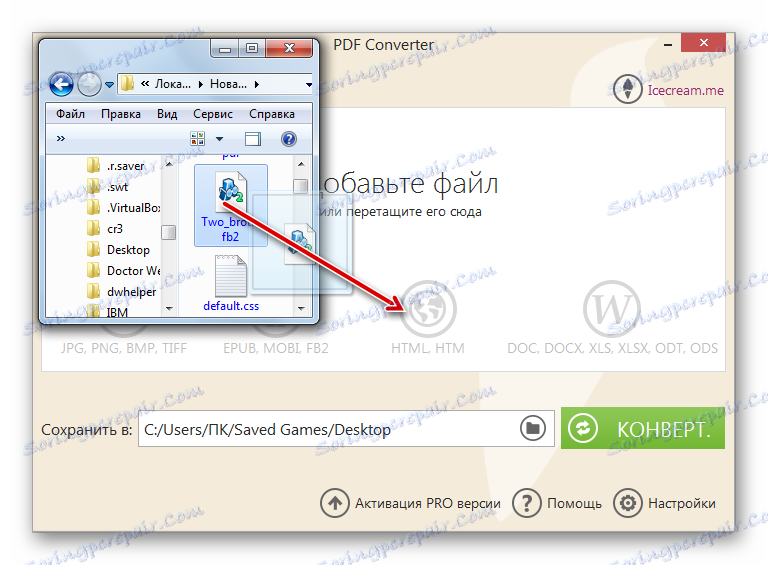Pretvorite FB2 v PDF
PDF je eden izmed najbolj priljubljenih formatov za delo z dokumenti, FB2 pa je znan med ljubitelji branja knjig. Ni presenetljivo, da je pretvorba FB2 v PDF precej priljubljena usmeritev za pretvorbo.
Preberite tudi: Pretvorniki PDF v FB2
Vsebina
Metode pretvorbe
Kot v večini drugih navodil za pretvorbo besedila lahko FB2 v PDF pretvorite bodisi z uporabo spletnih storitev bodisi z uporabo funkcionalnosti programov, nameščenih na osebnem računalniku (pretvorniki). O pretvorbi FB2 v pretvornike PDF, samo govorimo v tem članku.
Metoda 1: Pretvornik dokumentov
AVS Document Converter je eden izmed najbolj znanih pretvornikov elektronskih dokumentov, ki podpirajo pretvorbo FB2 v PDF.
Namestite AVS pretvornik dokumentov
- Aktivirajte AVS pretvornik dokumentov. Kliknite Dodaj datoteke v zgornji vrstici ali v središču okna.
![Pojdite v dodajanje datoteke v AVS Document Converter]()
Za te naloge lahko uporabite Ctrl + O ali se premaknete zaporedno skozi elemente menija »Datoteka« in »Dodaj datoteke« .
- Odpre se okno za dodajanje dokumenta. V njej se morate premakniti na mesto, kjer se nahaja datoteka, ki jo želite pretvoriti. Po odkritju označite imenovani predmet in kliknite »Odpri« .
- Po nalaganju dokumenta bo njegova vsebina vidna v oknu za predogled. Če želite določiti obliko pretvorbe, izberite gumb v skupini Output Format . Pri nas bo gumb "PDF" .
- Če želite določiti pot za pošiljanje pretvorjenega predmeta, v spodnjem območju kliknite gumb »Prebrskaj ...« .
- Odpre se "Browse folders" . Z njo bi morali izbrati imenik, v katerem nameravate poslati pretvorjeni PDF. Po izbiri kliknite »V redu« .
- Potem, ko sledite zgornjim korakom, se pot v mapo shranjevanja predmeta prikaže v polju "Izhodna mapa" , lahko začnete postopek neposrednega preoblikovanja. Za to pritisnite "Start!" .
- Postopek konverzije je v teku.
- Po zaključku tega postopka program sproži miniaturno okno. Sporoča, da je pretvorba uspešno končana in da je predlagano, da odprete tisto, kamor je bila poslana datoteka s končnico PDF. Če želite to narediti, kliknite na "Odpri". mapo " .
- Raziskovalec začne imenik, v katerem je dokument, pretvorjen v pretvornik dokumentov, v formatu PDF.
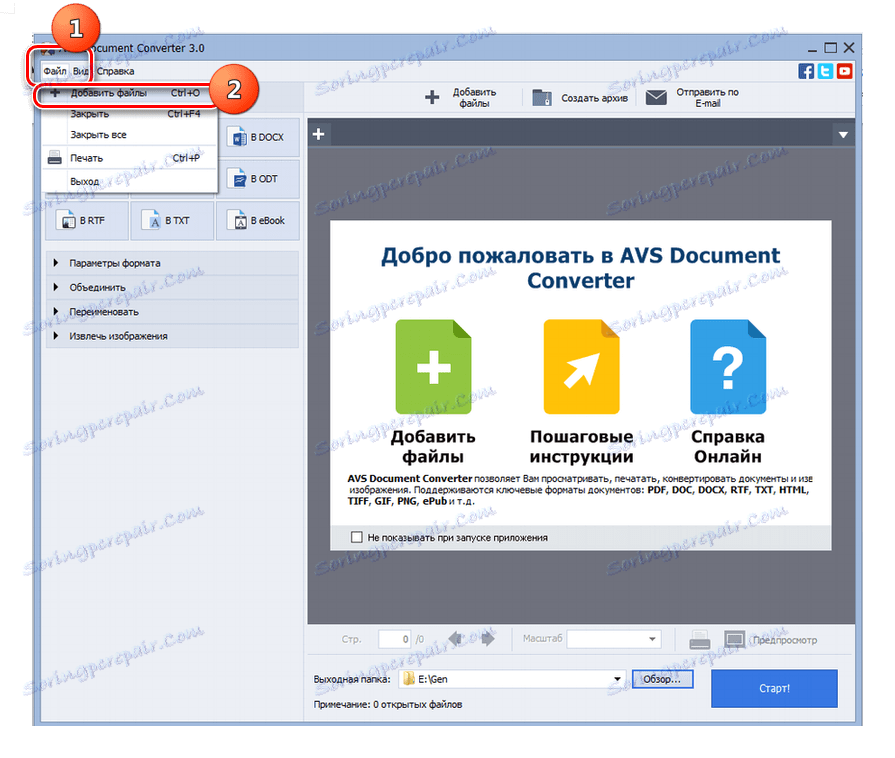

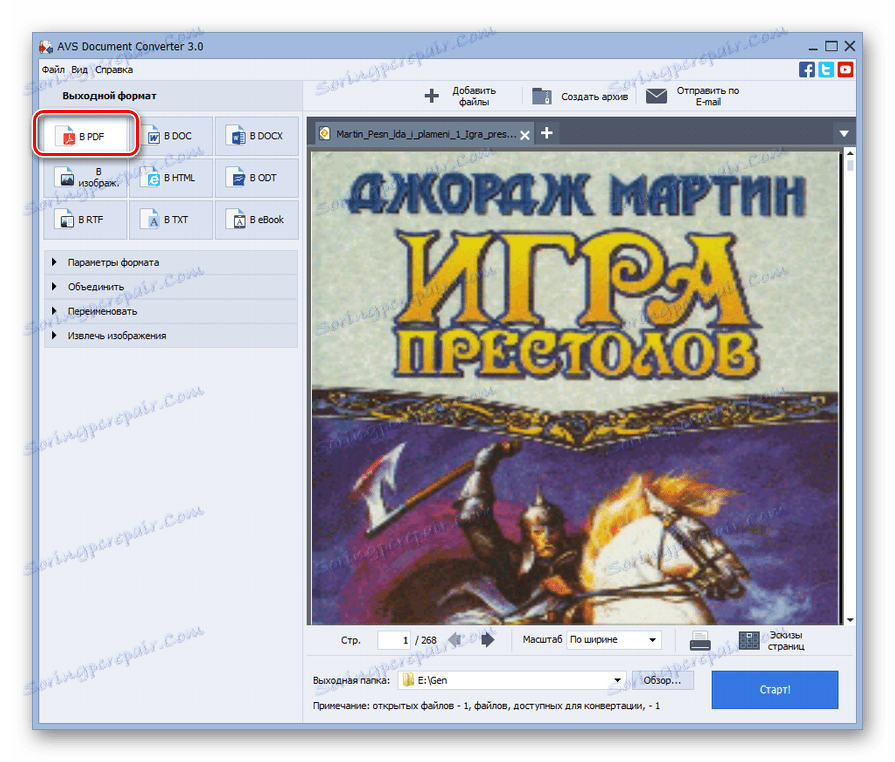
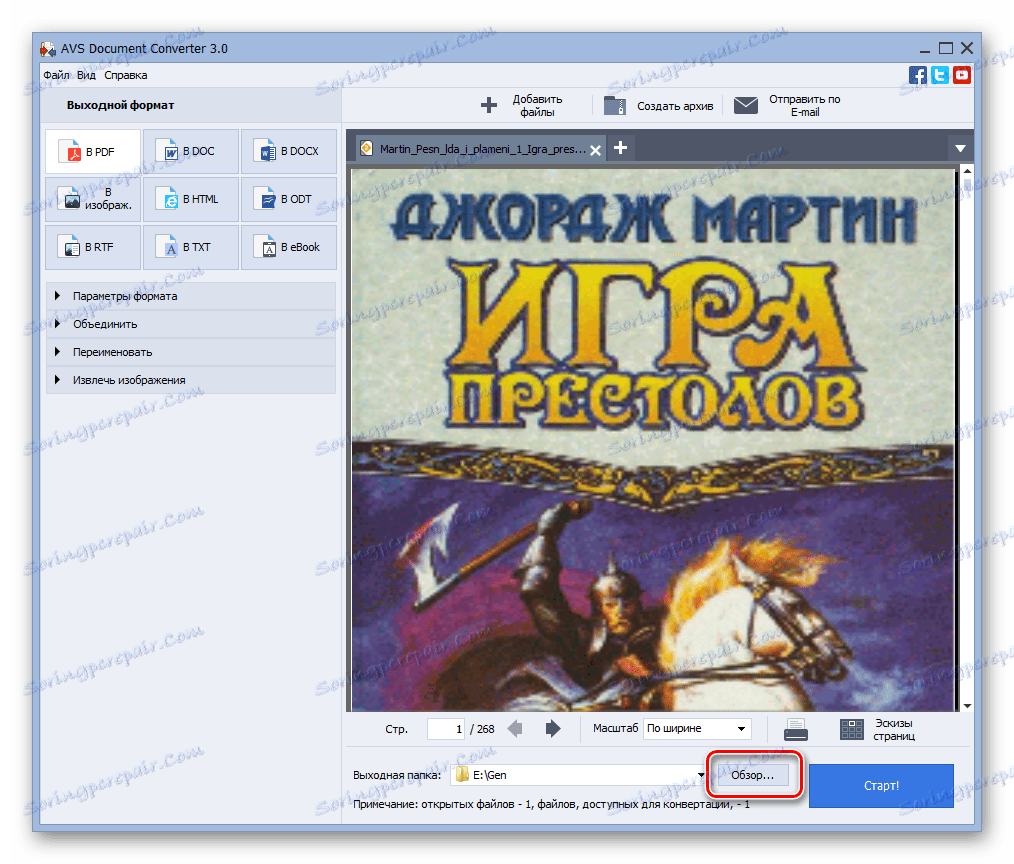
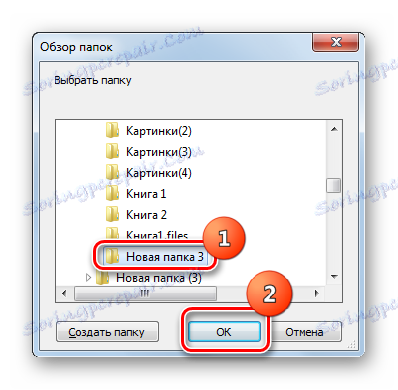
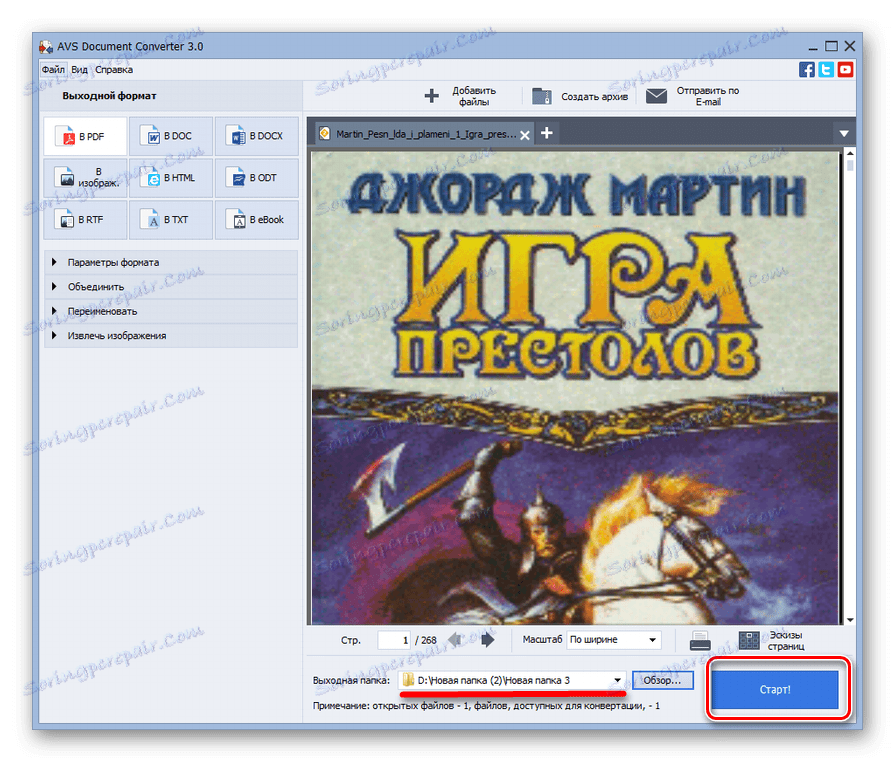
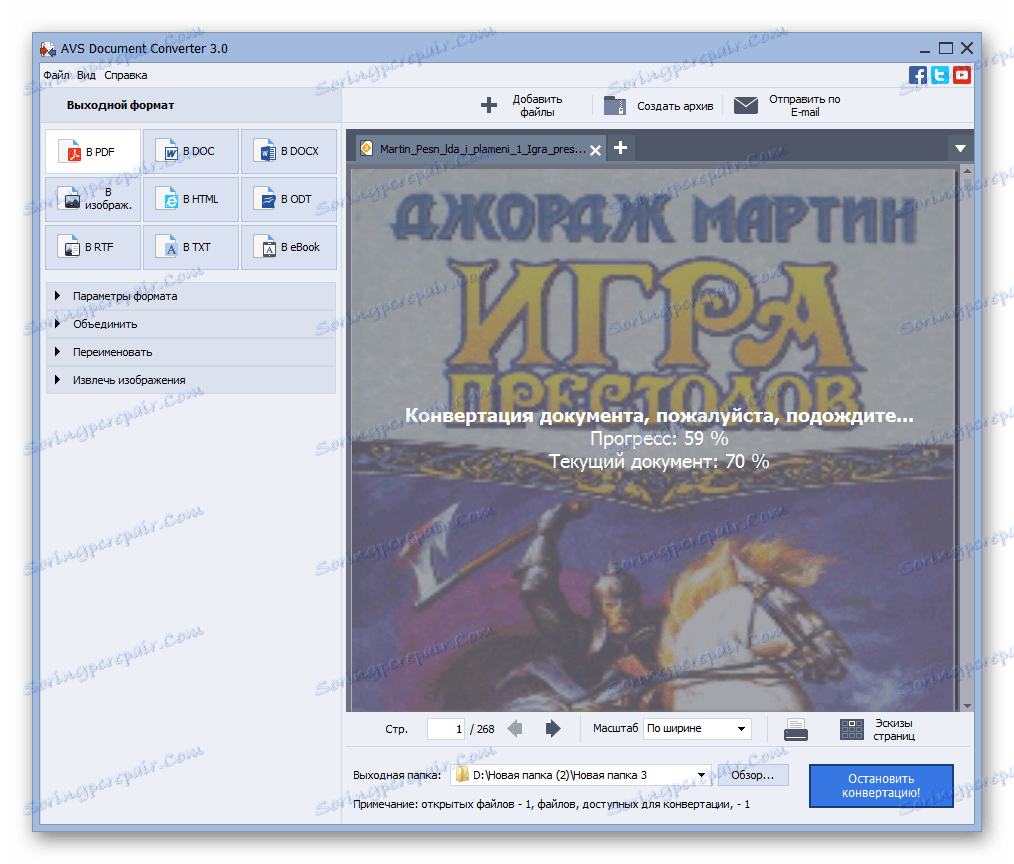
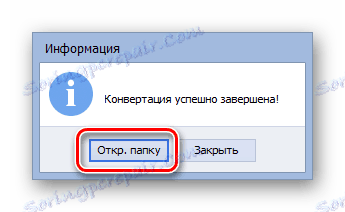
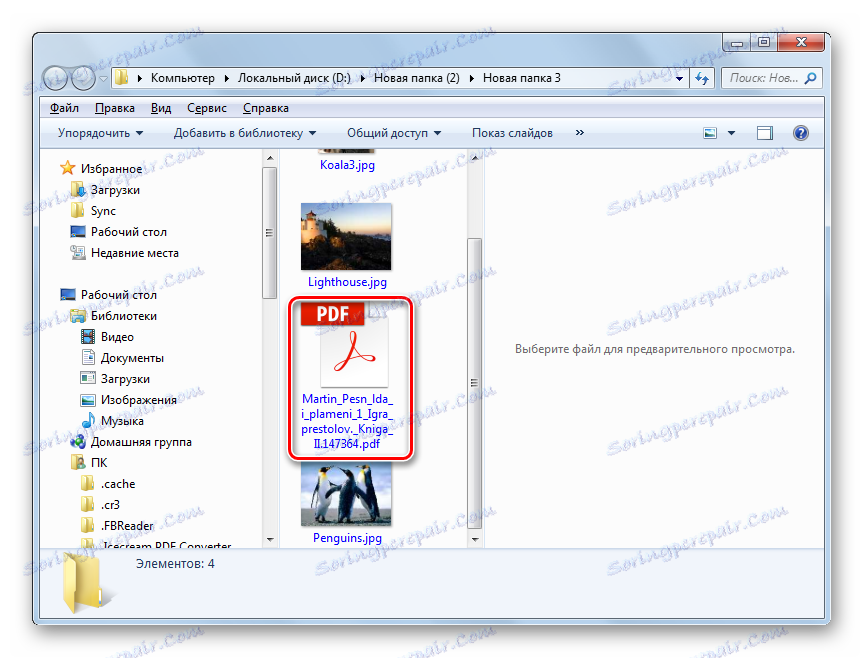
Glavna pomanjkljivost te metode je, da se plača AVS Document Converter.
Metoda 2: Hamster Free EbookConverter
Naslednji program, ki pretvori dokumente in knjige v različnih smereh, vključno s pretvorbo FB2 v PDF, je Hamster Free EbookConverter.
Prenesi Hamster Free EbookConverter
- Zaženite pretvornik Hamster. Dodajanje delovnega zvezka v program v tem programu je zelo preprosta. Odprite raziskovalca na mestu trdega diska, kjer se nahaja ciljni FB2. Naredi to v škatli Hamster Free. Istočasno pritisnite levi gumb miške.
![Prenašanje datoteke FB2 iz programa Windows Explorer v programsko okno brez hrbtnega programa EbookConverter]()
Obstaja še ena možnost za dodajanje predmeta za obdelavo v oknu Hamster. Kliknite Dodaj datoteke .
- Okno za dodajanje predmetov je aktivno. V njej se morate preseliti na območje trdega diska, kjer se nahaja FB2. Ko označite ta predmet, kliknite na "Odpri" . Po potrebi lahko izberete več datotek hkrati. Če želite to narediti, medtem ko držite izbirni postopek, pridržite tipko Ctrl .
- Ko je dodano okno zaprto, bodo imena izbranih dokumentov prikazana prek vmesnika EbookConverter. Kliknite »Naprej« .
- Prikažejo se nastavitve za izbiro formatov in naprav. Prehodimo v spodnji blok ikon, ki se nahajajo v tem oknu, pod imenom »Oblike in platforme« . V tem bloku mora biti ikona "Adobe PDF" . Kliknite na to.
![Izbira oblike za pretvorbo v Hamster Free EbookConverter]()
Toda v programu Hamster Free je možno, da je postopek konverzije čim bolj optimalen za nekatere mobilne naprave, če nameravate prebrati dokumente PDF prek njih. Če želite to narediti, v istem oknu pojdite na blok ikon "Naprave" . Izberite ikono, ki ustreza znamki mobilne naprave, priključene na računalnik.
![Izbira mobilne naprave za pretvorbo knjige FB2 v formatu PDF v programu Hamster Free EbookConverter]()
Odpre se parameter natančnosti. V področju »Izberi napravo« morate označiti poseben model naprave, ki je bila izbrana že prej, s spustnega seznama. Na področju »Izberite format« morate označiti obliko, v kateri bo pretvorba izvedena na odprtem seznamu. Imamo ta "PDF" .
- Po določitvi z izbiro se je aktiviral gumb "Pretvori" . Kliknite na to.
- Začne se »Browse folders« . V njej morate navesti to mapo ali napravo, priključeno na računalnik, kjer nameravate ponastaviti pretvorjeni dokument. Po označevanju želenega predmeta kliknite »V redu« .
- Začne se postopek pretvorbe izbranih elementov FB2 v PDF. Njen napredek je označen z odstotnimi vrednostmi, prikazanimi v oknu EbookConverter.
- Po koncu postopka konverzije se v polju Humster Free pojavi sporočilo, ki kaže, da je bil postopek uspešno zaključen. Predlagamo tudi, da obiščete katalog, v katerem se nahajajo pretvorjeni dokumenti. Če želite to narediti, kliknite na "Odpri mapo" .
- Raziskovalec bo začel natančno, kje se bodo dokumenti PDF pretvorili z uporabo programa Hamster Free.
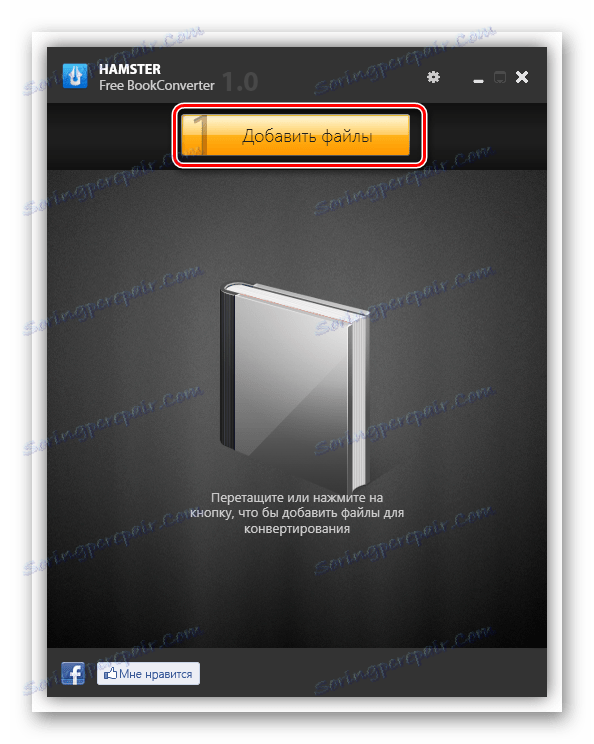
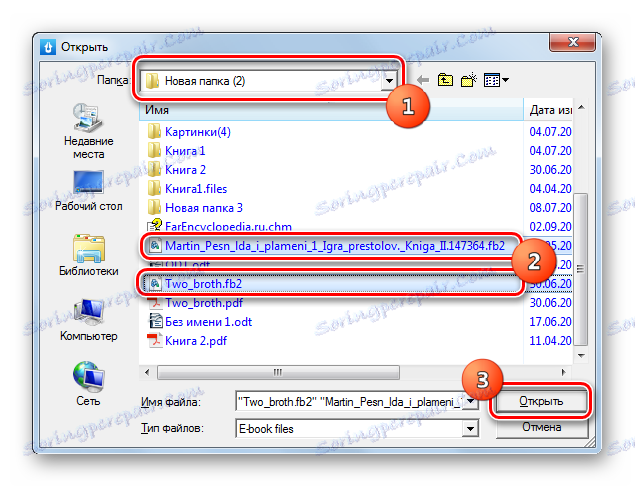
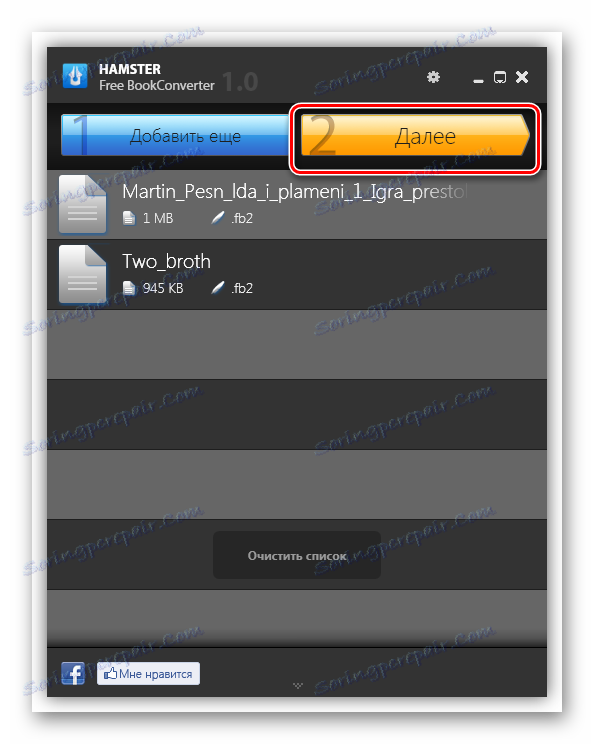
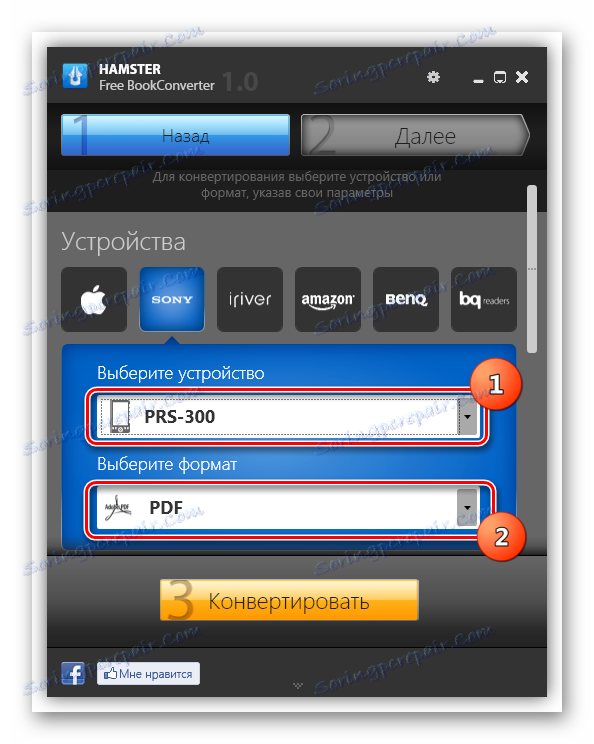
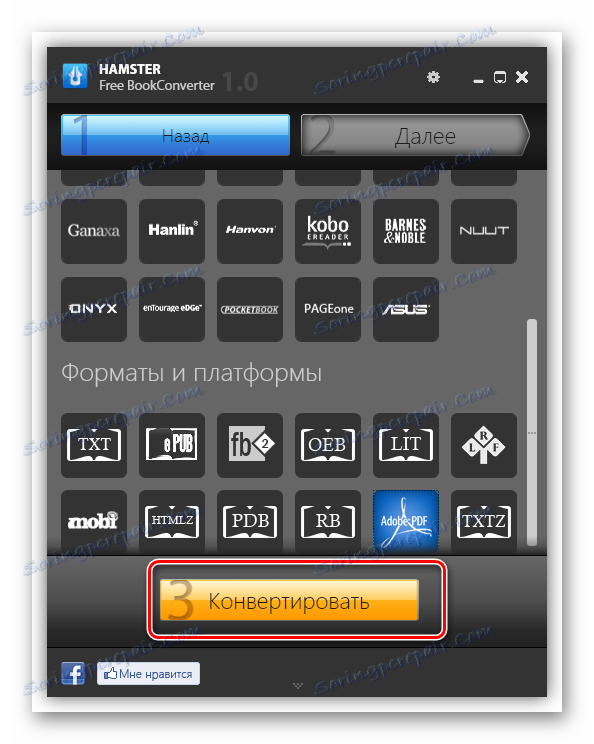

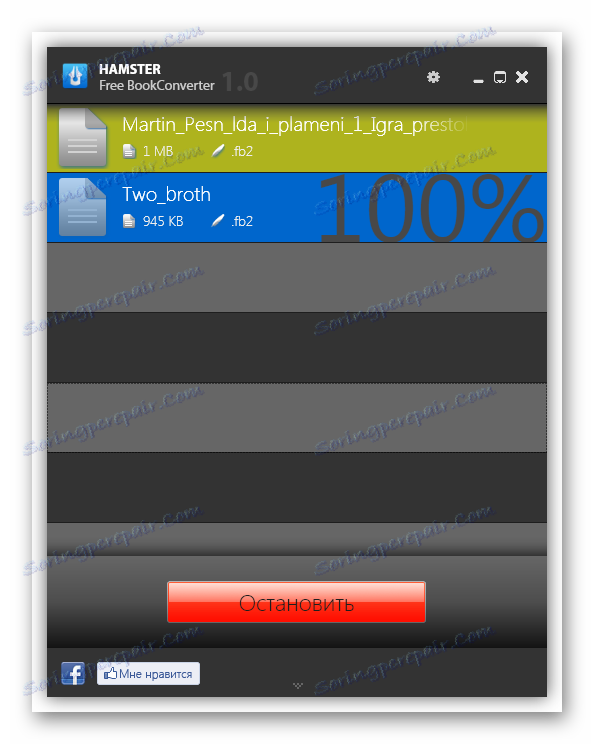
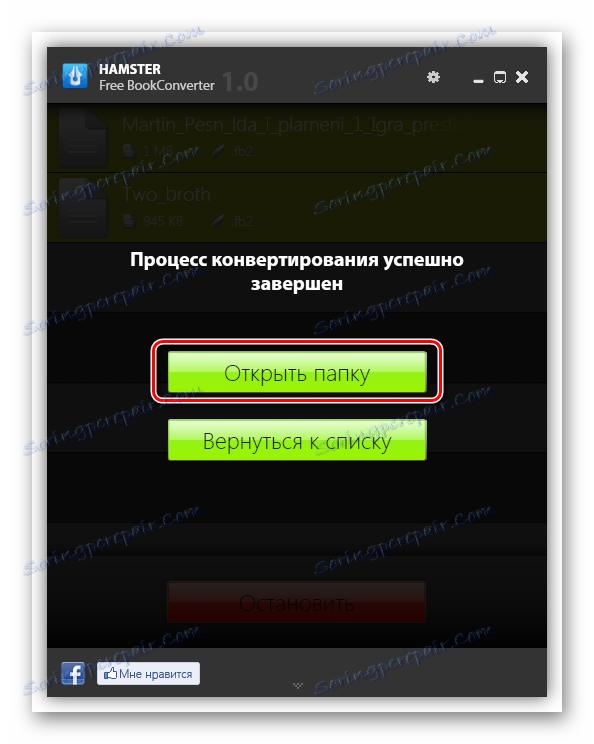
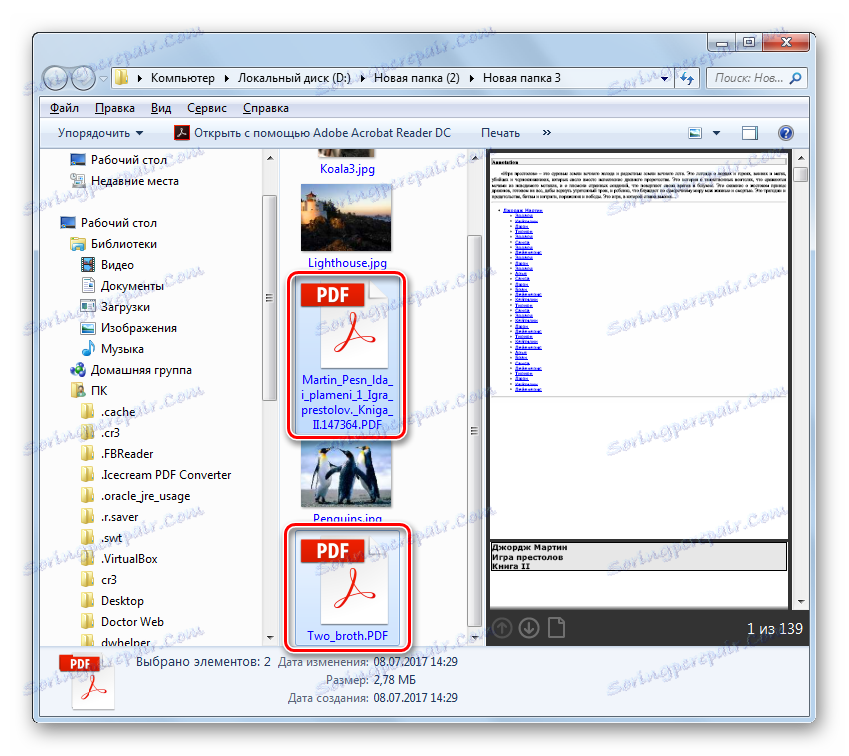
Za razliko od prve metode se ta možnost za pretvorbo FB2 v PDF izvaja s pomočjo brezplačne programske opreme.
3. način: kalibra
Drug programski izdelek, ki omogoča pretvorbo FB2 v format PDF, je kombajn Kaliber Knjižnica, ki združuje knjižnico, aplikacijo bralca in pretvornik.
- Pred nadaljevanjem postopka konverzije morate dodati predmet FB2 knjižnici Calibri. Kliknite Dodaj knjige .
- Zaženi se orodje Select Books . Tu so ukrepi intuitivni in preprosti. Pojdite v mapo, kjer se nahaja ciljna datoteka FB2. Ko označite njegovo ime, kliknite na "Odpri" .
- Ko knjigo vstavite v knjižnico in jo prikažete na seznamu oken Calibri, izberite njegovo ime in kliknite »Pretvori knjige« .
- Odpre se okno z nastavitvami konverzije. Na področju »Oblika uvoza« naprava prikaže izvirni format datoteke. Uporabnik ne more spremeniti te vrednosti. Imamo to "FB2" . V "Output Format" območju , je treba opozoriti na seznamu "PDF" . Dodatne informacije o knjigi najdete. Polnjenje ni obvezno, vendar se podatki v njih lahko samodejno potegnejo iz metaoznaka predmeta FB2. Na splošno se sam odloči, ali naj vnaša podatke ali spremeni vrednosti na teh poljih. Kliknite »V redu«, da začnete pretvorbo.
- Postopek konverzije je v teku.
- Ko je pretvorba končana in označena je ime knjige, se bo vrednost »PDF« pojavila v skupini »Formati« . Če si želite ogledati pretvorjeno knjigo, kliknite to vrednost.
- Knjiga se bo začela v programu, ki je privzeto na računalniku za branje datotek PDF.
- Če želite odpreti imenik, kjer se nahaja obdelan objekt, z njo lahko nadalje (npr. Za kopiranje ali premikanje), potem ko označite ime knjige v oknu Umerjanje v bloku "Pot", kliknite ime "Kliknite za odpiranje" .
- Raziskovalec je aktiviran. Odprl se bo natanko v katalogu knjižnice Calibri, kjer se nahaja naš PDF.
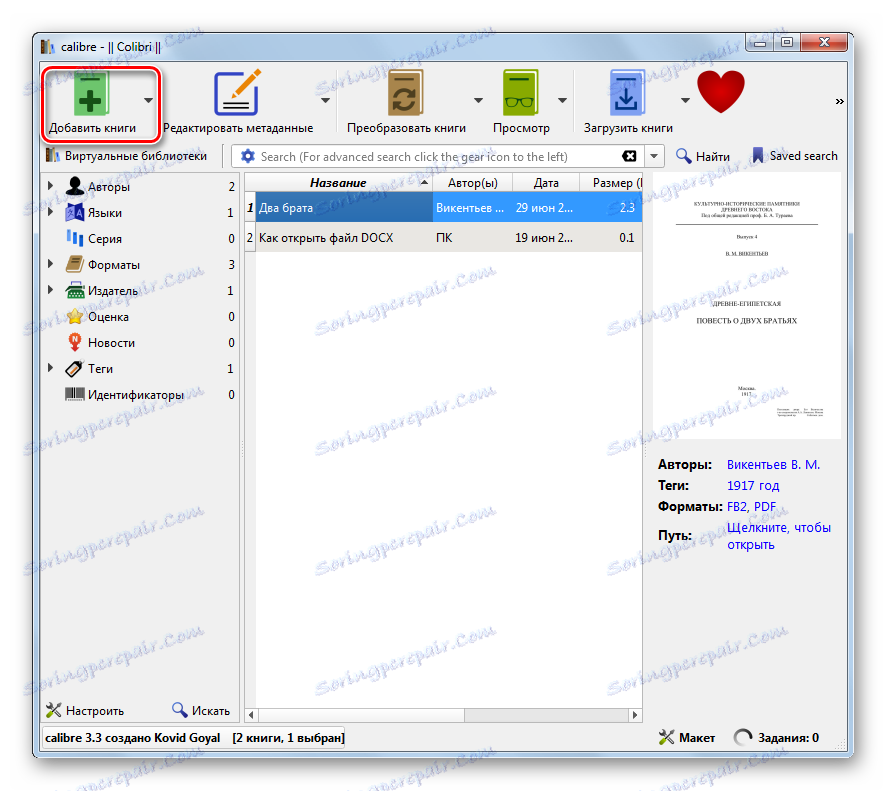
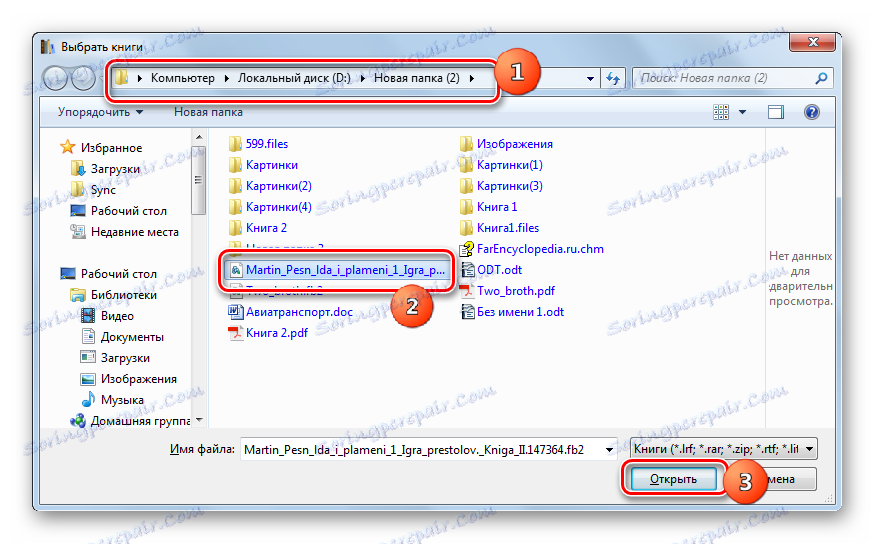
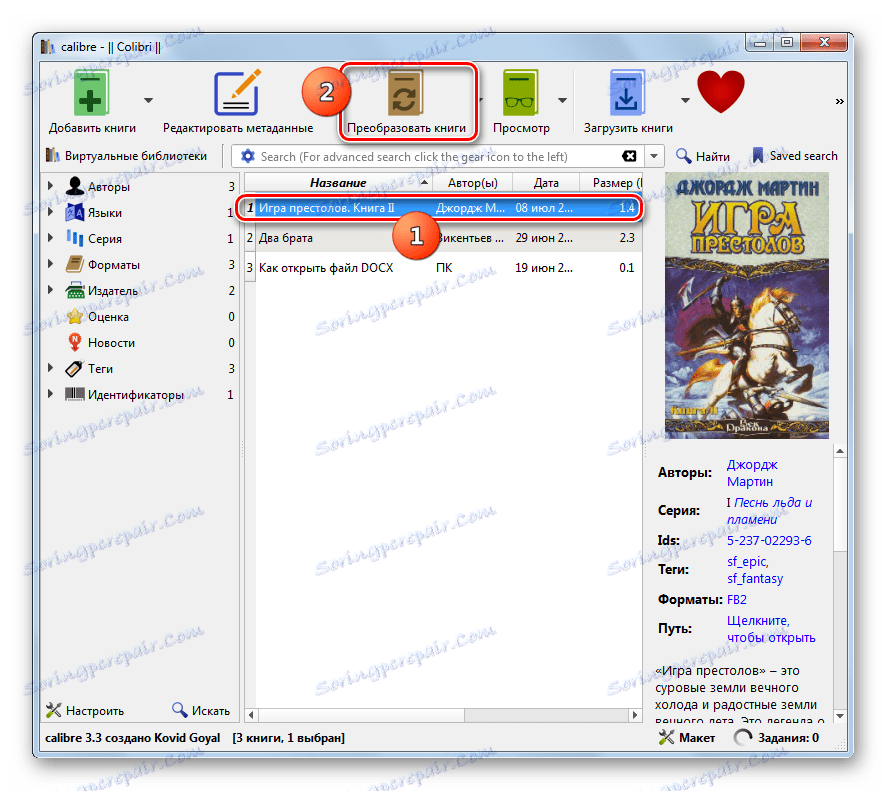
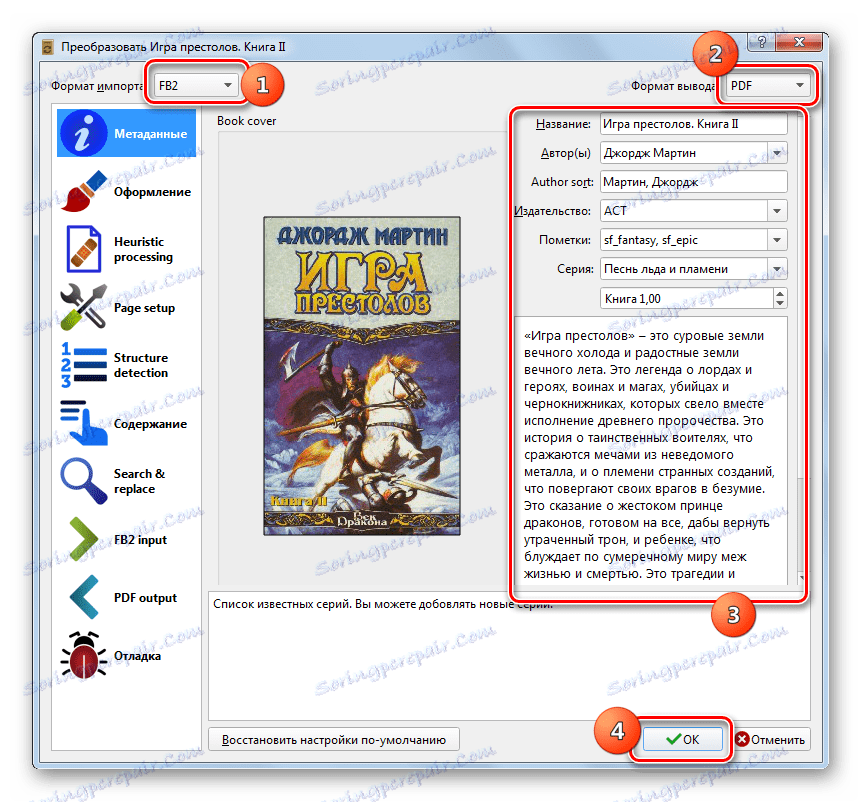
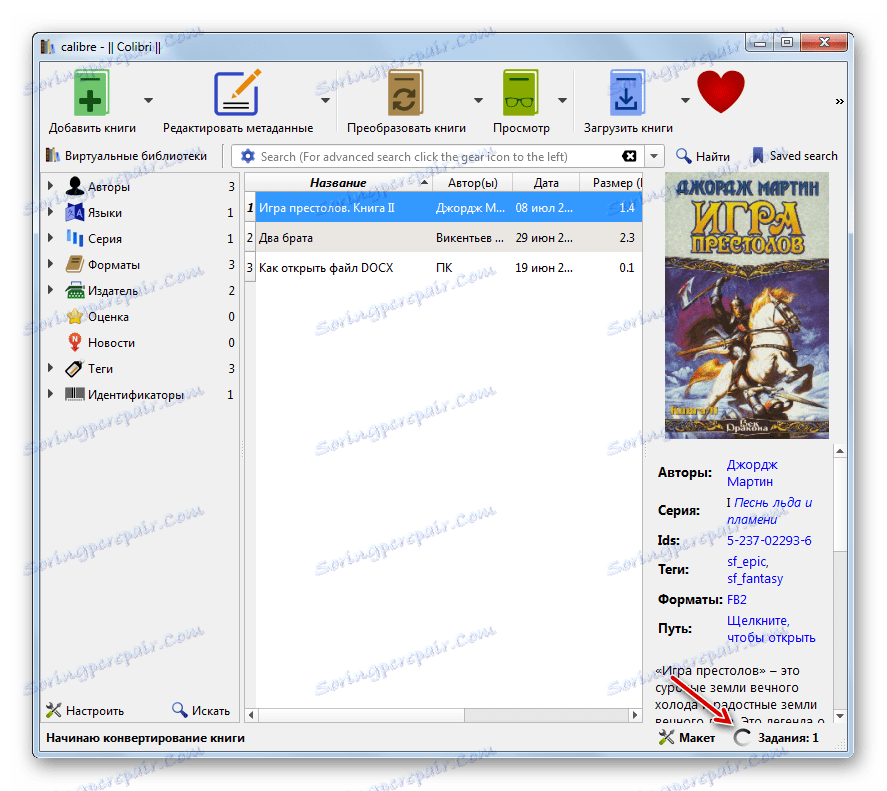
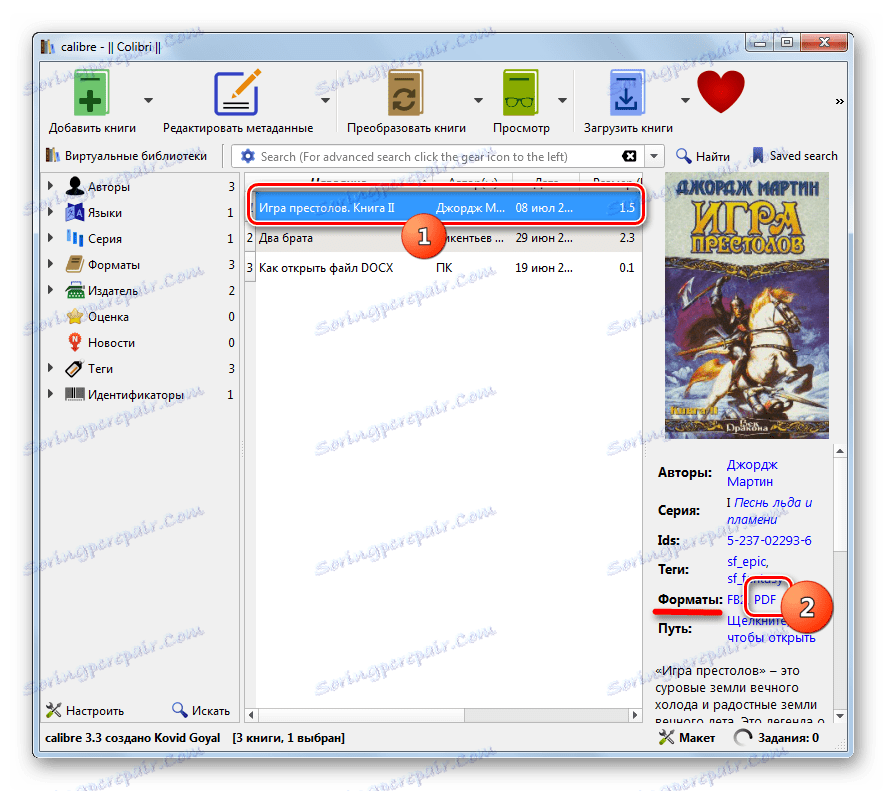
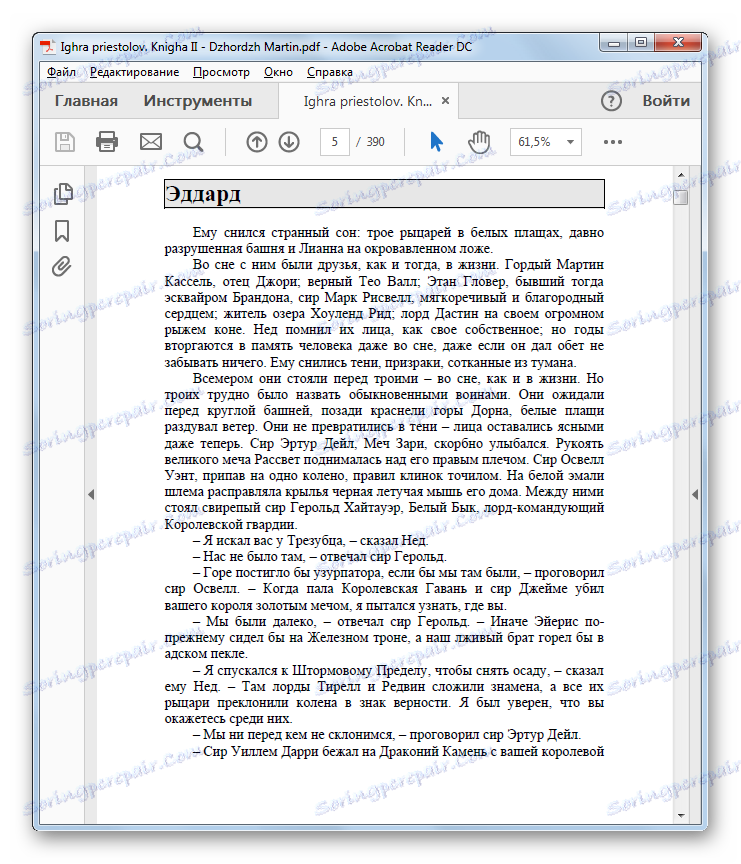
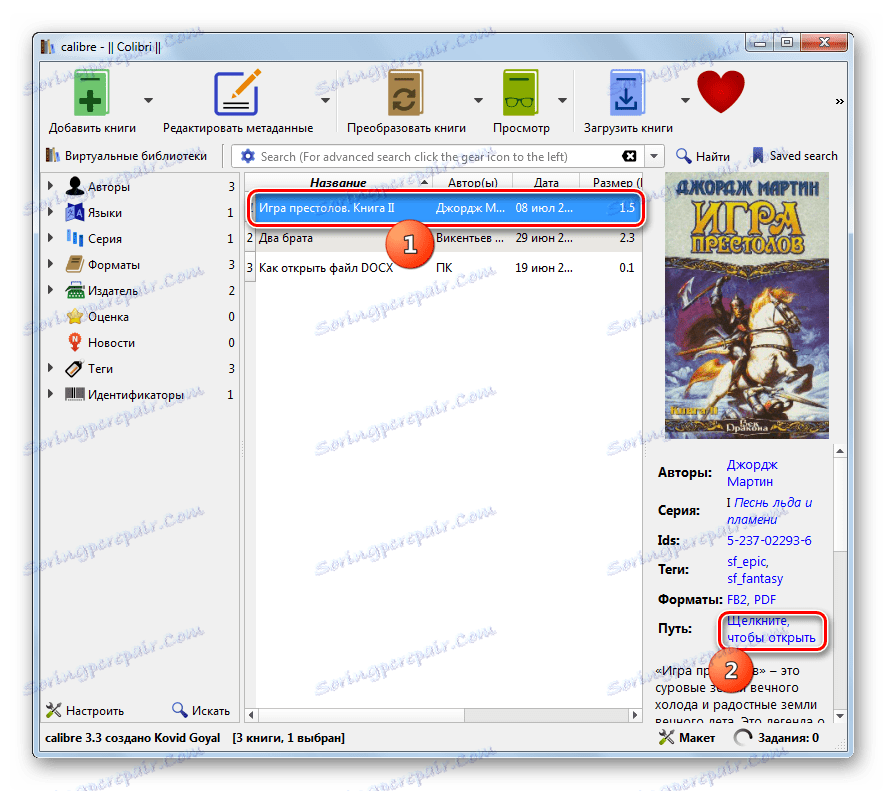
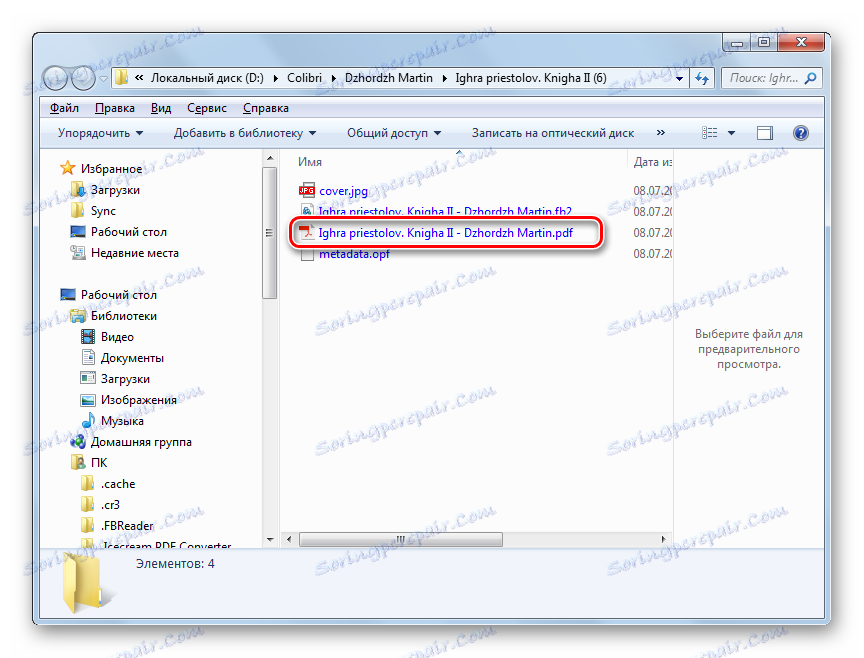
Metoda 4: Icecream PDF Converter
Naslednji program, ki pretvori PDF2 v PDF, je Icecream PDF Converter, ki je specializiran za pretvorbo dokumentov PDF v različne oblike in obratno.
Prenesite Icecream PDF Converter
- Zaženite pretvornik Eskimplate PDF. Po zagonu pojdite do naslova »V dokumentu PDF« , ki se nahaja v sredini ali na vrhu okna.
- Odpre jeziček Eskimr, ki se uporablja za pretvorbo knjig različnih formatov v dokumente PDF. Objekt FB2 lahko povlečete iz Raziskovalca v okno Aiskim.
![Prenašanje datoteke FB2 iz programa Windows Explorer v pretvornik Icecream PDF]()
To dejanje lahko zamenjate s klikom na "Dodaj datoteko" na sredini okna programa.
- V drugem primeru se prikaže okno za zagon datoteke. Premakni se, kamor se nahajajo želeni predmeti FB2. Označite jih. Če je več predmetov, jih označite s pritiskom na tipko Ctrl . Nato kliknite »Odpri« .
- Označene datoteke se dodajo na seznam v oknu Eyskim PDF Converter. Pretvorjeni materiali se privzeto shranijo v poseben imenik. Če je potrebno, da se po obdelavi datotek pretvornik pošlje v mapo, katere pot je drugačna od standardne, nato pa kliknite ikono v obliki mape na desni strani območja »Shrani v« .
- Zaženi se orodje za izbiro map. V njej morate določiti mapo, kamor želite shraniti rezultat pretvorbe. Področje, kako je označen imenik, kliknite »Izberi mapo« .
- Pot do izbrane mape je vidna v območju »Shrani v« . Zdaj lahko sami začnete s procesom konverzije. Kliknite »ENVELOPE« .
- Začelo se je proces preoblikovanja FB2 v PDF.
- Po prenehanju bo Eiskrim sprožil sporočilo, ki vam bo povedal o uspešnem zaključku postopka. Prav tako bo predlagal preselitev v imenik namestitve pretvorjenih PDF predmetov. Preprosto kliknite »Odpri mapo« .
- V Raziskovalcu se sproži imenik, v katerem prebivajo pretvorjeni materiali.
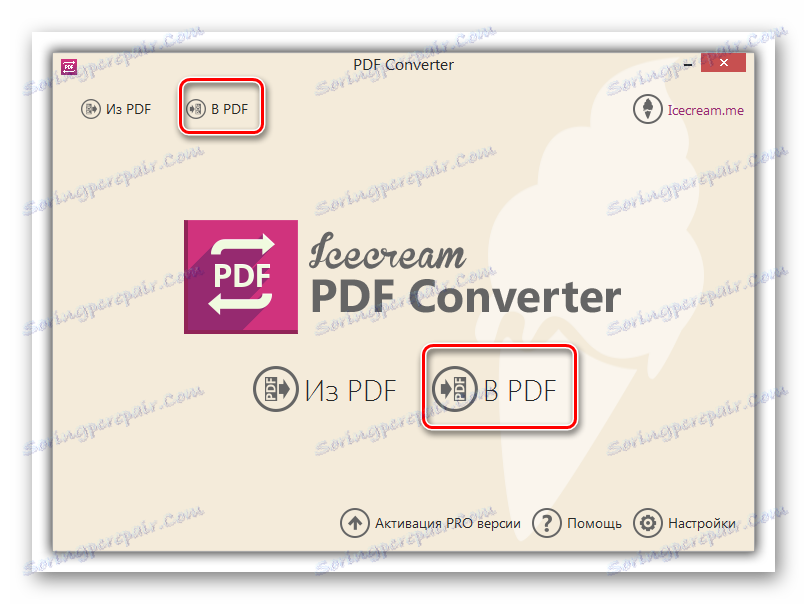
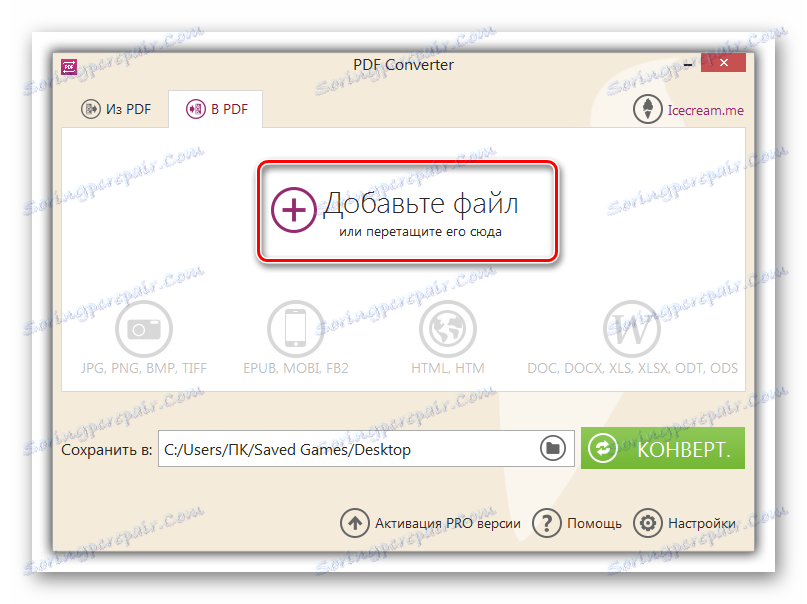
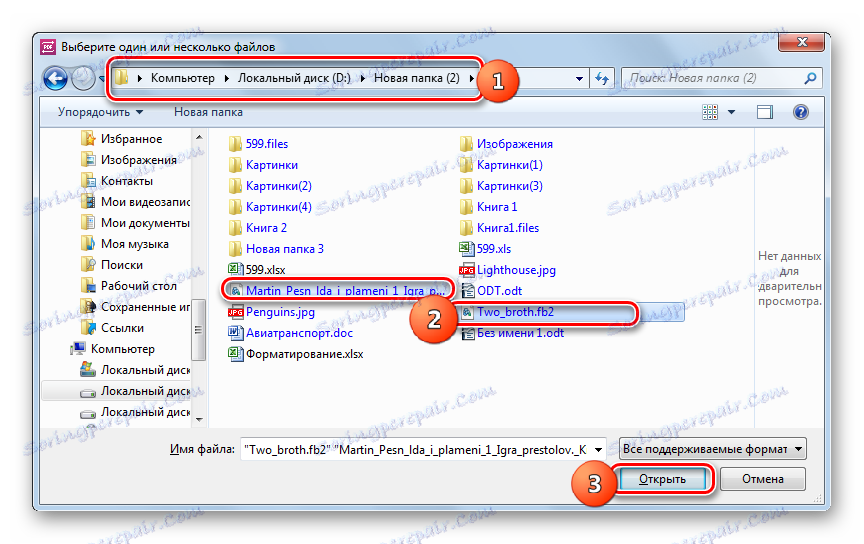
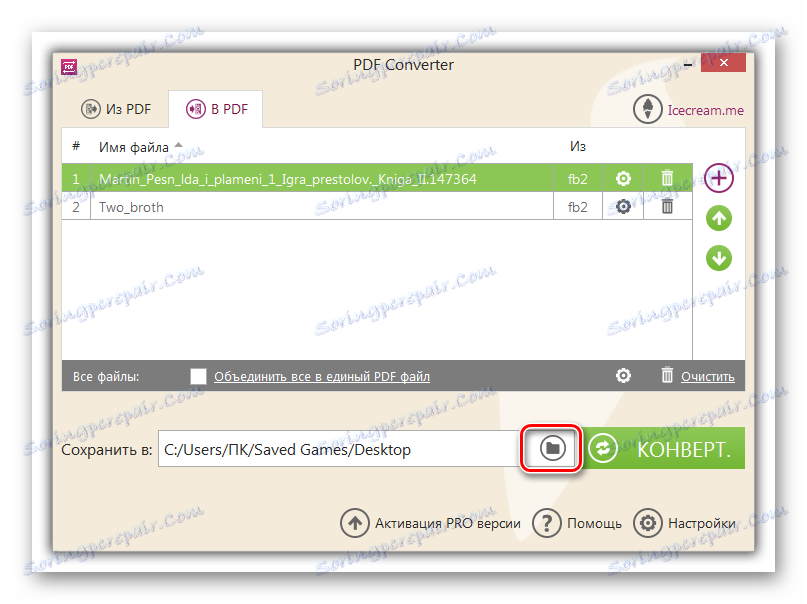
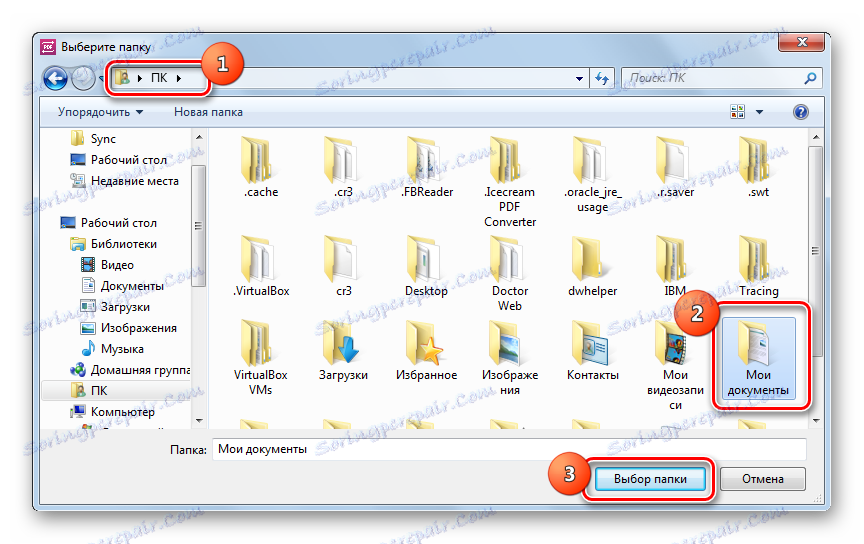
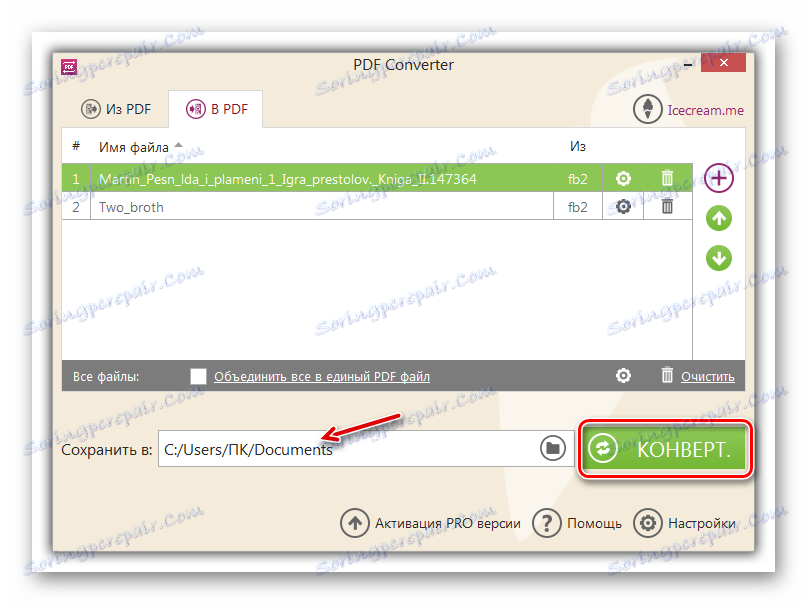
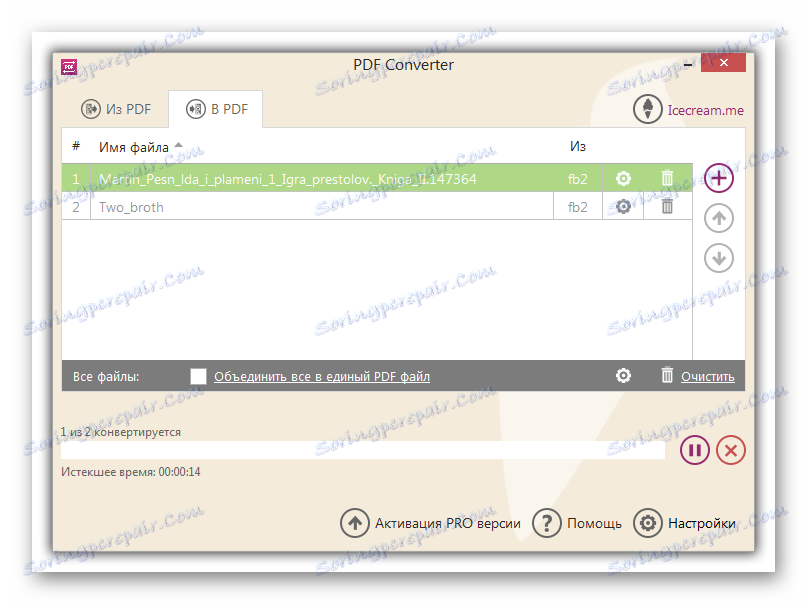
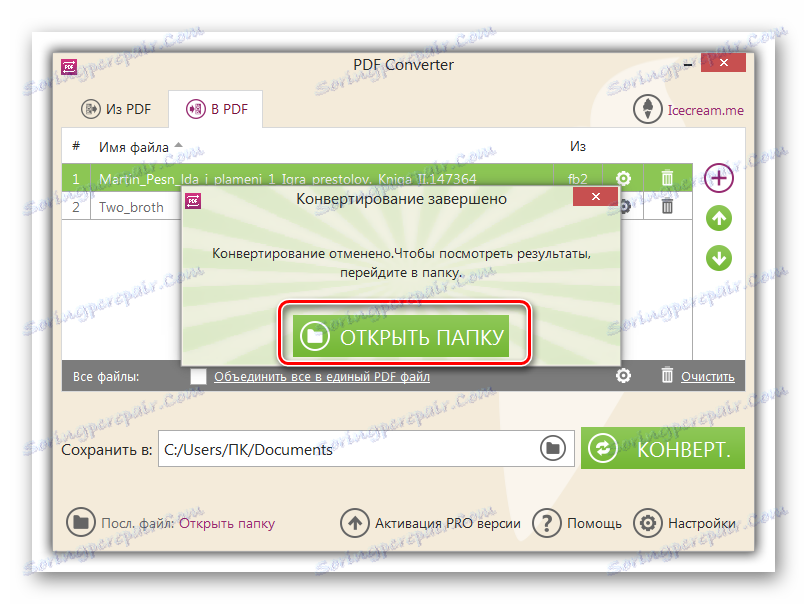
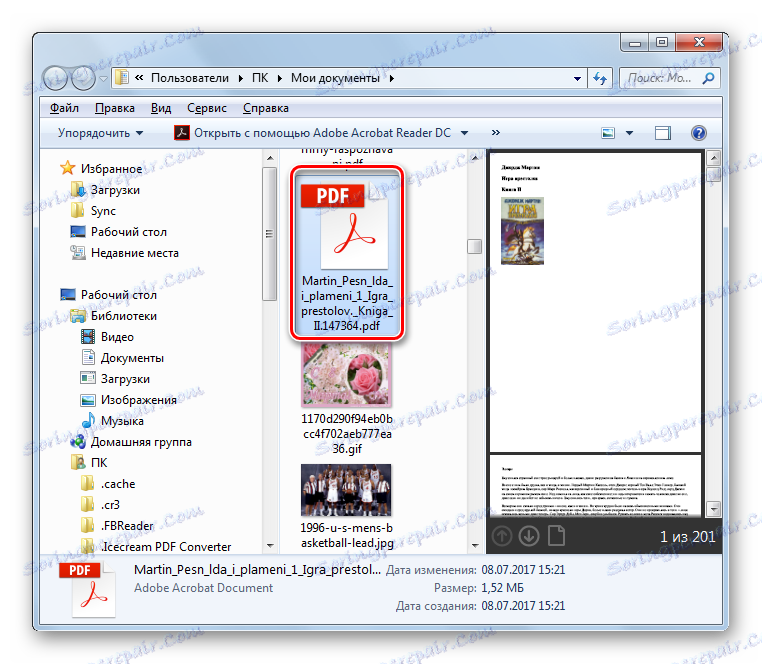
Negativna stran te metode je, da brezplačna različica programa Eyskim PDF Converter ima omejitve glede števila datotek in strani, ki so hkrati pretvorjene v dokument.
Metoda 5: TEBookConverter
Zaključimo z opisom pretvorbe FB2 v PDF s pomočjo integriranega TEBookConverterja.
- Zaženite TEBookConverter. Program samodejno ne prepozna jezika sistema, na katerem je nameščen, zato boste morali ročno spremeniti jezik. Kliknite »Jezik« .
- Odpre majhno okno za izbiro jezika. Na spustnem seznamu izberite »Ruski« in zaprite to okno. Po tem bo programski vmesnik prikazan v ruskem jeziku, kar je za domačega uporabnika veliko bolj primerno kot v angleški različici.
- Če želite dodati FB2, ki ga želite pretvoriti v PDF, kliknite Dodaj .
- Odpre se seznam. Ustavi se v možnosti »Dodaj datoteke« .
- Odpre se okno Add Add Objects. Pojdite v imenik, kjer želite želene knjige FB2, jih izberite in kliknite »Odpri« .
- Imena označenih predmetov bodo prikazana v oknu TEBookConverter. Privzeto so pretvorjeni dokumenti shranjeni na istem mestu na trdem disku, kjer se nahaja TEBookConverter. Če morate po pretvorbi spremeniti lokacijo datotek, kliknite ikono v obliki mape na desni strani območja "Output directory" .
- Odpre se drevo katalogov. Označite kraj, kjer želite shraniti predmete in kliknite »V redu« . Določite lahko tudi pot do mobilne naprave, priključene na računalnik, če morate za nadaljnje branje spustiti pretvorjene materiale.
- Ko se vrnete v glavni razdelek TEBookConverte, v spustnem seznamu v polju »Oblika« izberite »PDF« .
- Tudi v poljih "Brand" in "Device" lahko navedete blagovno znamko in model opreme s seznama podprtih naprav TEBookConverter, če želite prenesti datoteke na te elektronske naprave. Če si dokument ogledate le na vašem računalniku, vam tega polja ni treba izpolniti.
- Ko končate vse zgoraj navedene manipulacije, kliknite »Pretvori«, da začnete postopek.
- Dokumenti bodo preoblikovani iz FB2 v PDF.
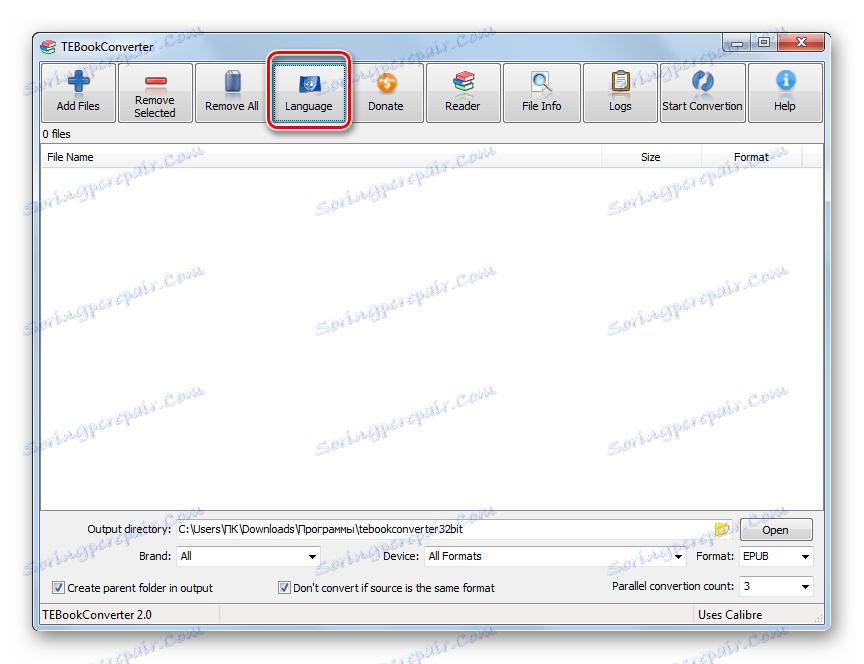
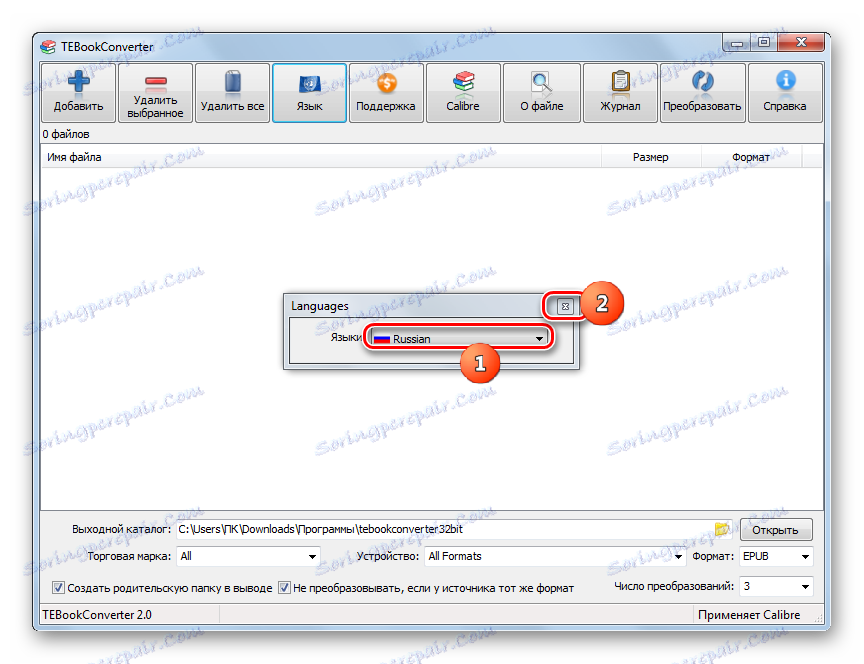
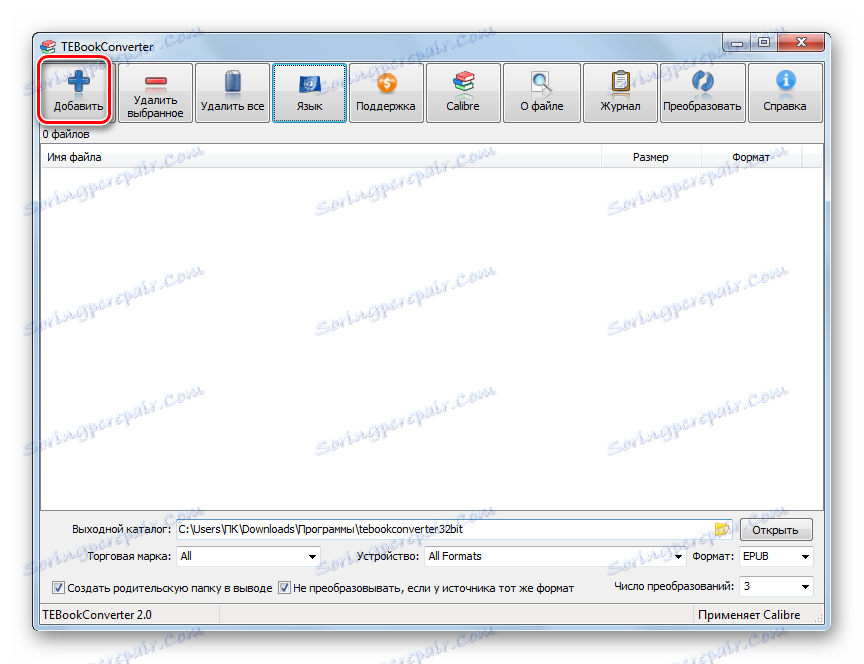
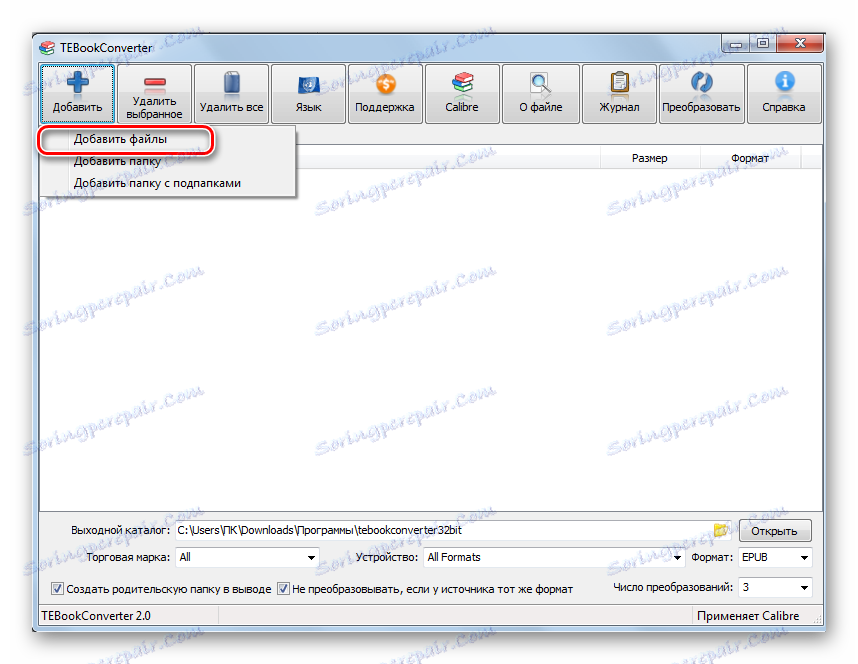
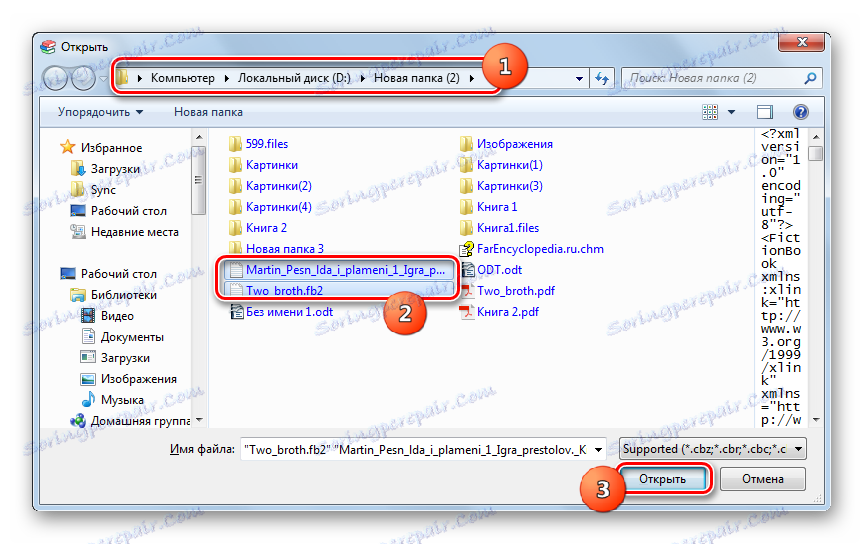
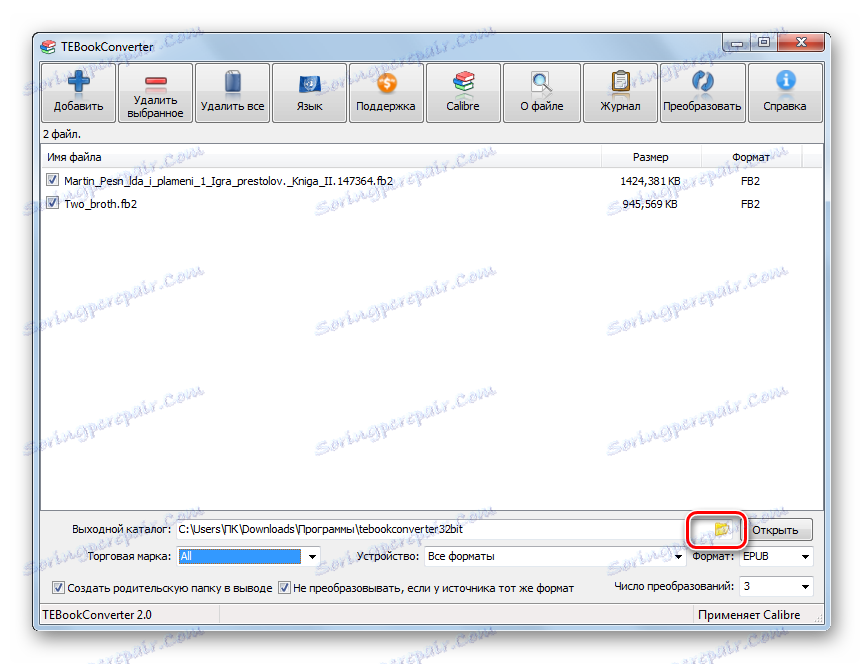
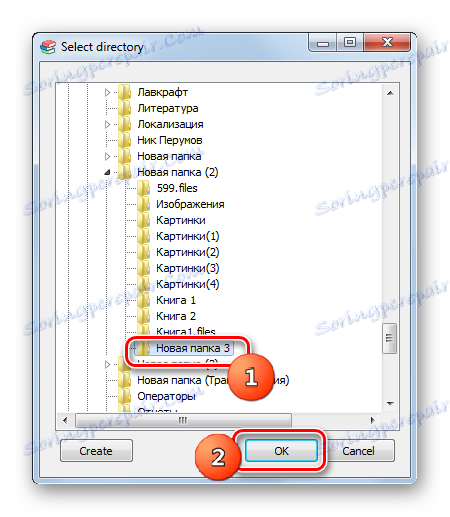
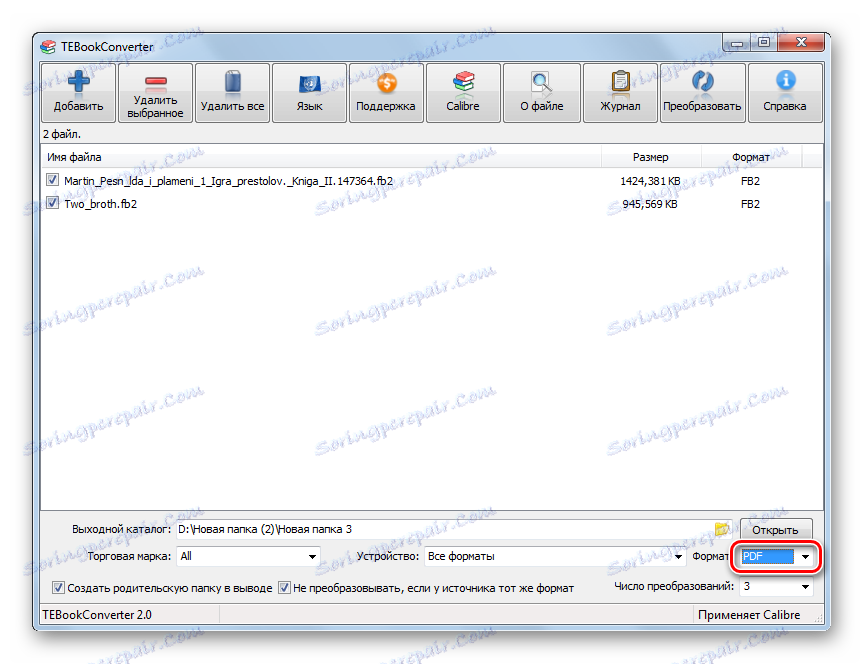
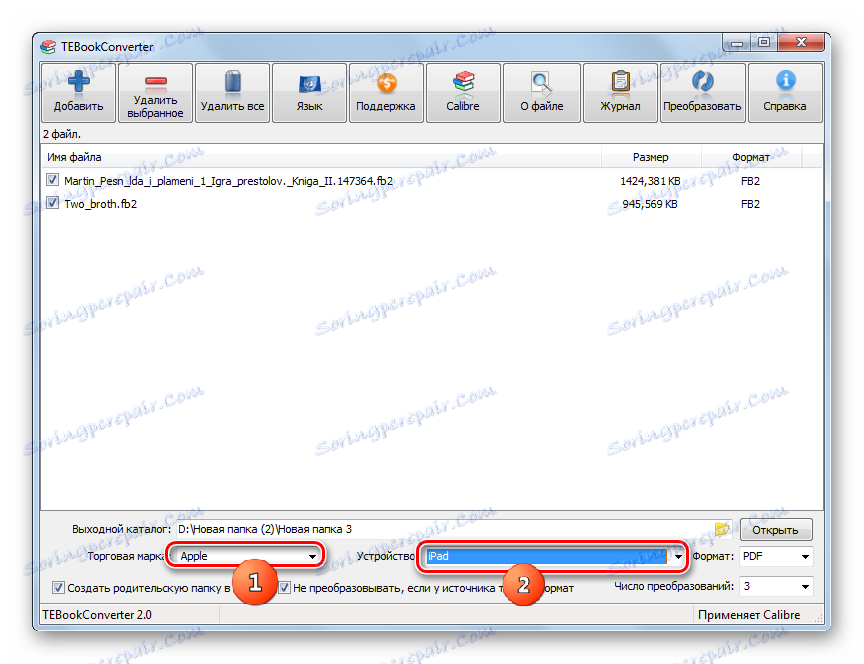
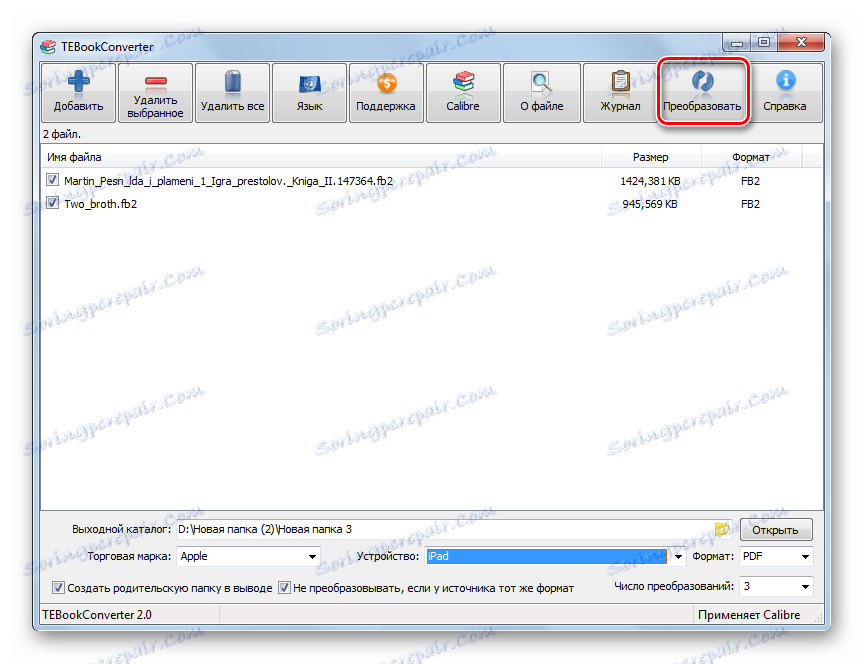
Kot vidite, kljub precej velikemu številu programov, ki podpirajo pretvorbo FB2 v PDF, je algoritem ukrepov v njih v veliki meri enak. Prvič, dodamo knjige FB2 za konverzijo, nato je določen končni format (PDF) in izbrani izhodni imenik. Nato začne postopek konverzije.
Glavna razlika je, da so nekatere aplikacije plačane (AVS Document Converter in Icecream PDF Converter), zato imajo njihove brezplačne različice določene omejitve. Poleg tega so posamezni pretvorniki (Hamster Free EbookConverter in TEBookConverter) optimizirani za pretvorbo FB2 v PDF za mobilne naprave.